Los desarrolladores de Windows han decidido eliminar el menú Inicio estándar. Sin embargo, a muchos usuarios les resultó extremadamente incómodo utilizar el nuevo sistema sin un icono de Inicio en la barra de tareas.
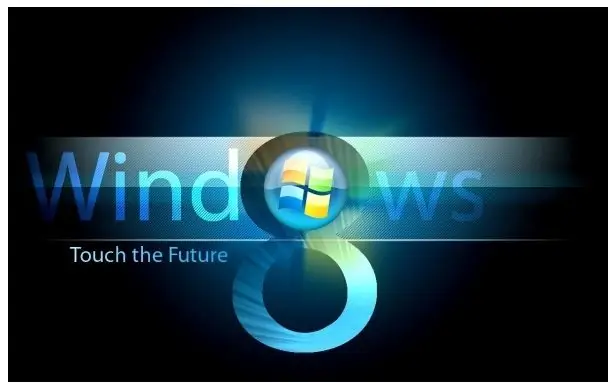
Instrucciones
Paso 1
Seleccione o cree una carpeta en la raíz de la unidad C.
Paso 2
En la carpeta seleccionada, cree un nuevo documento de texto con la extensión txt.
Paso 3
Abra el documento recién creado con el Bloc de notas y pegue el script allí:
establecer shell = createobject ("wscript.shell")
shell.sendkeys "^ {Esc}"
Paso 4
Seleccione el elemento "Guardar como …" en el menú de la aplicación y guarde el documento en la extensión vbs.
Paso 5
Haga clic en el escritorio con el botón derecho del ratón, en el menú contextual seleccione "Nuevo" y luego "Acceso directo".
Paso 6
En el elemento "Ubicación del objeto" especificamos la ruta completa al documento vbs.
Paso 7
Asigne el nombre y el icono deseados al acceso directo y luego fíjelo a la barra de tareas.






